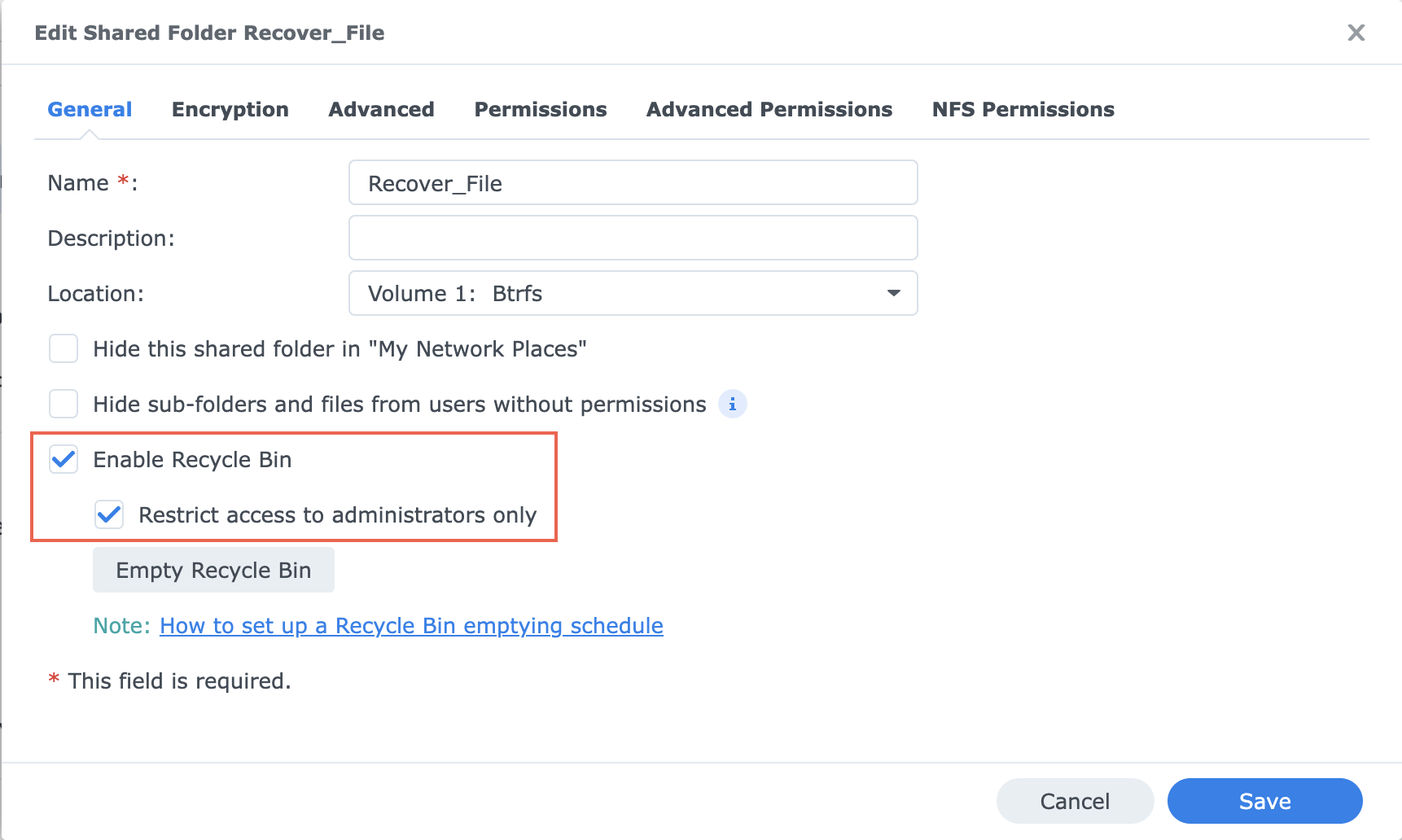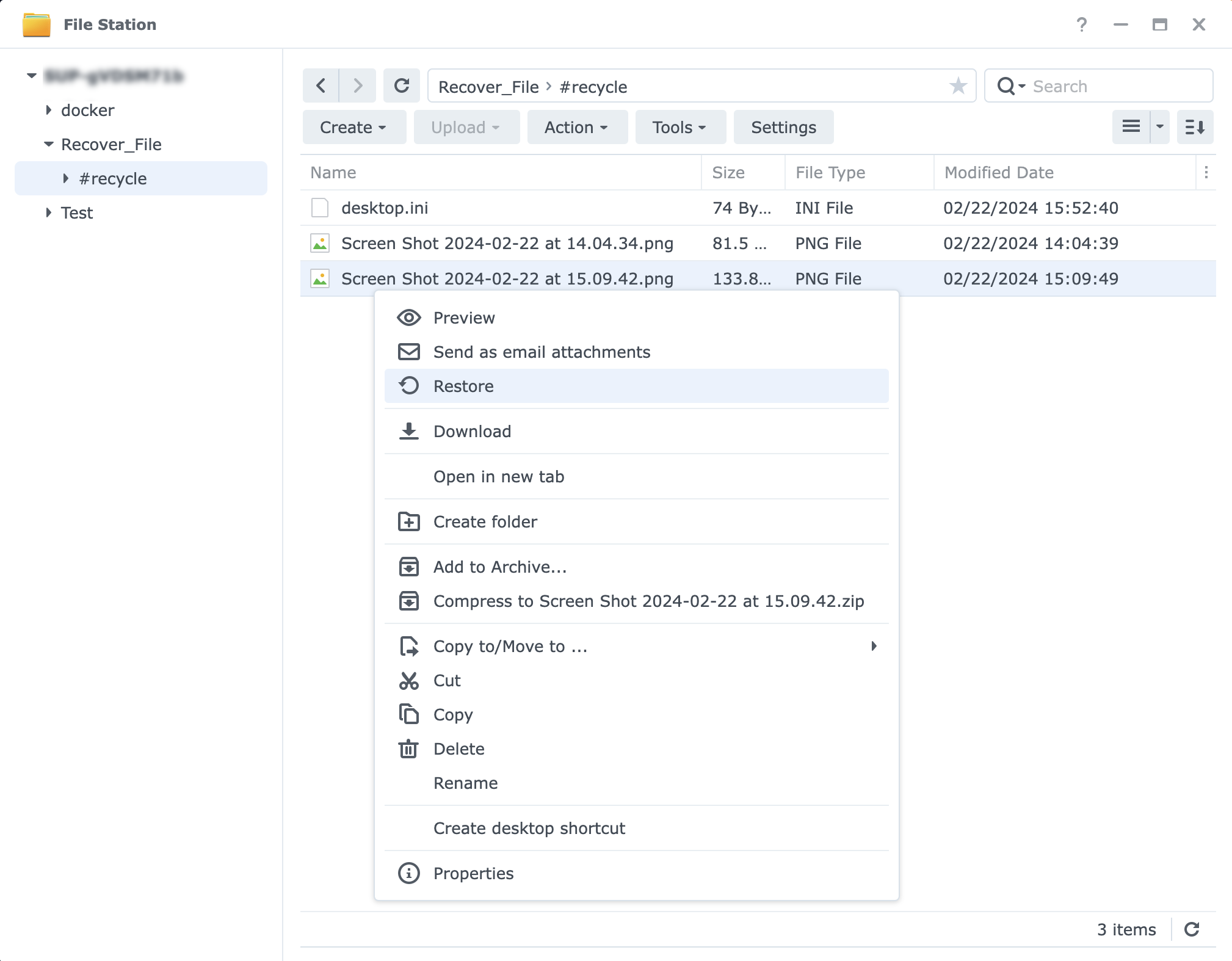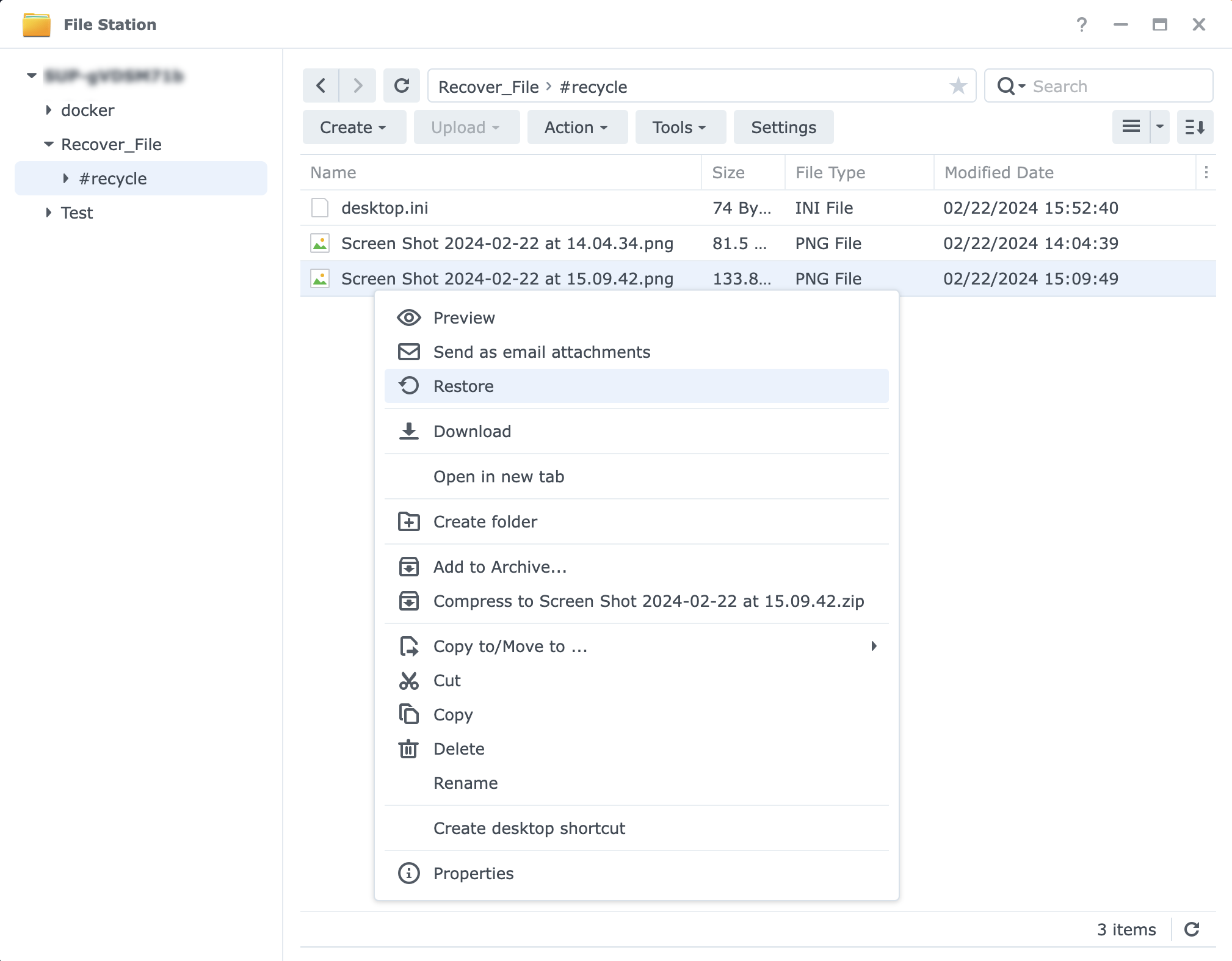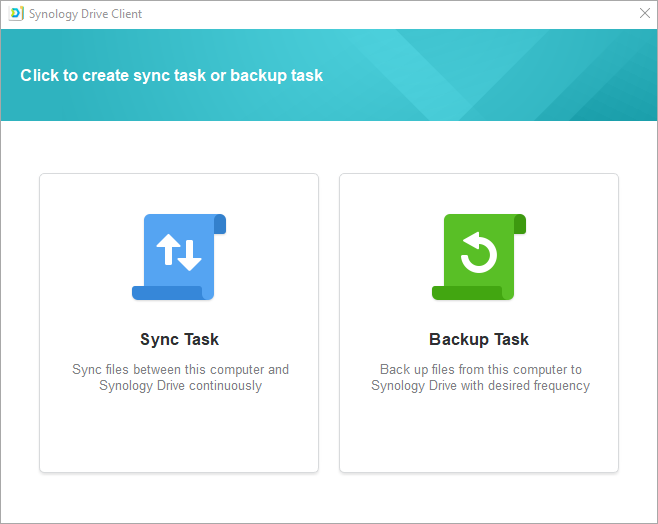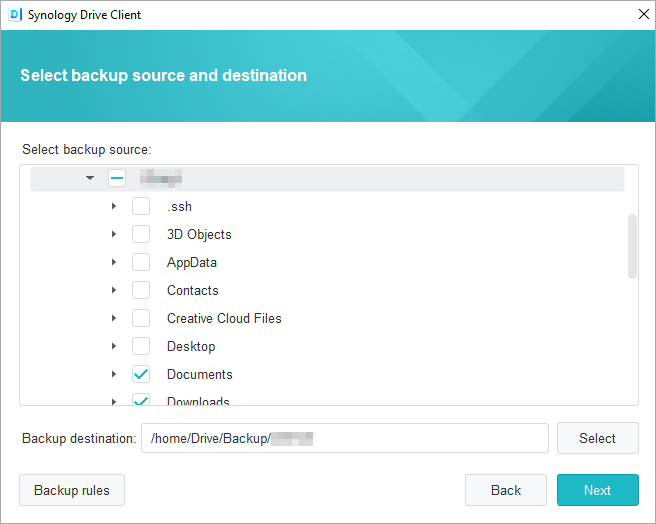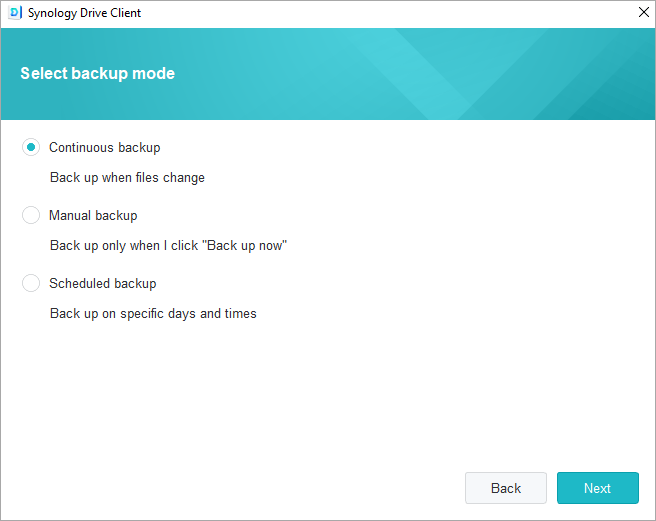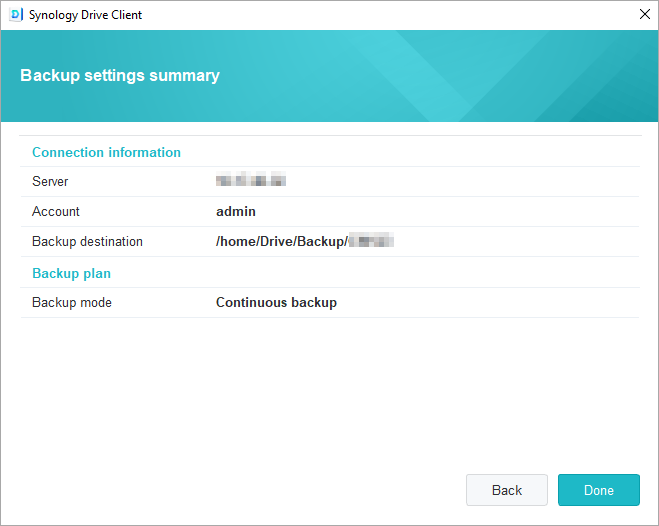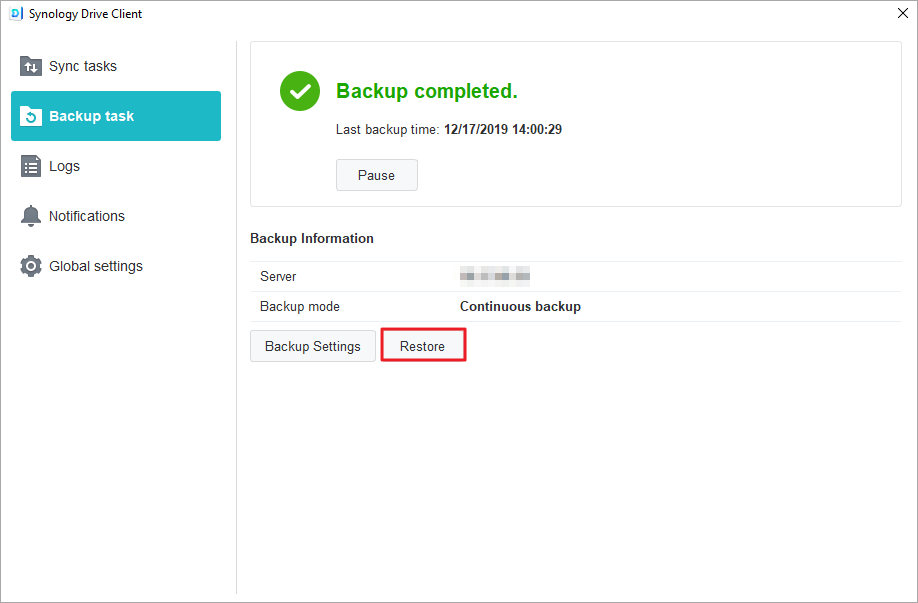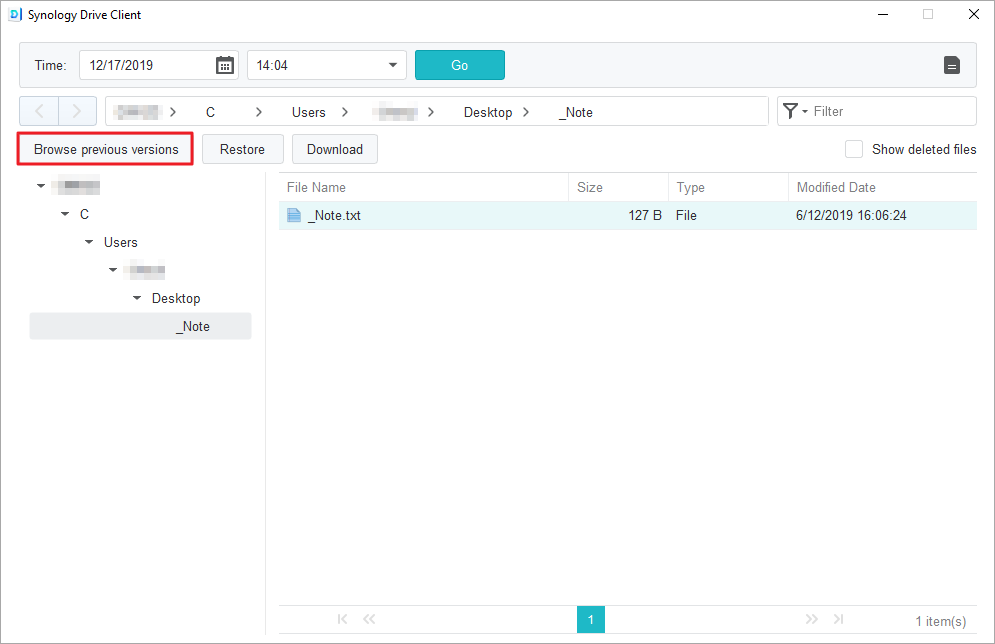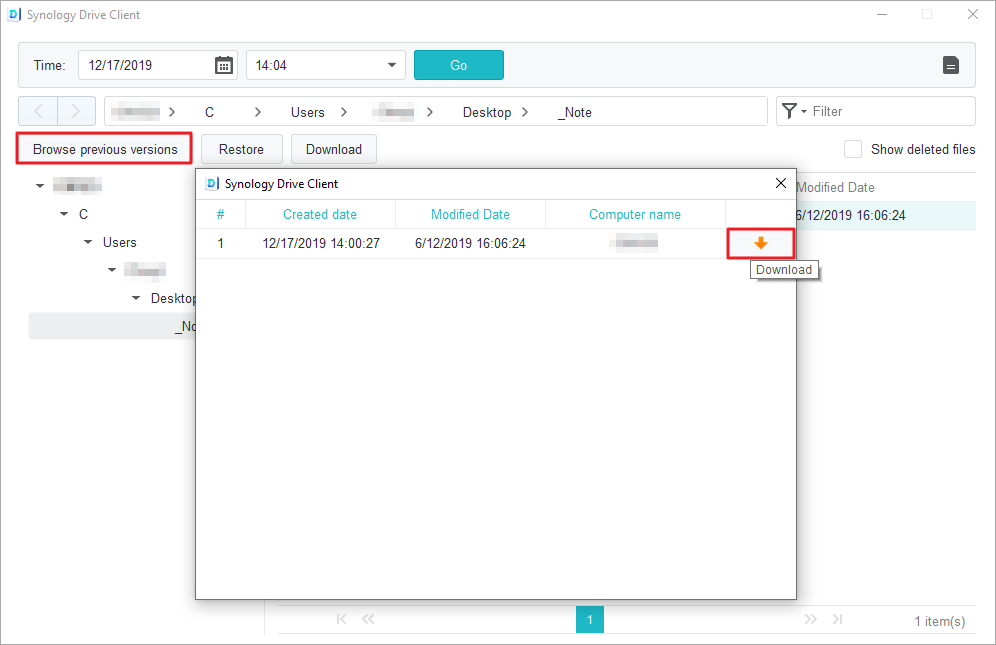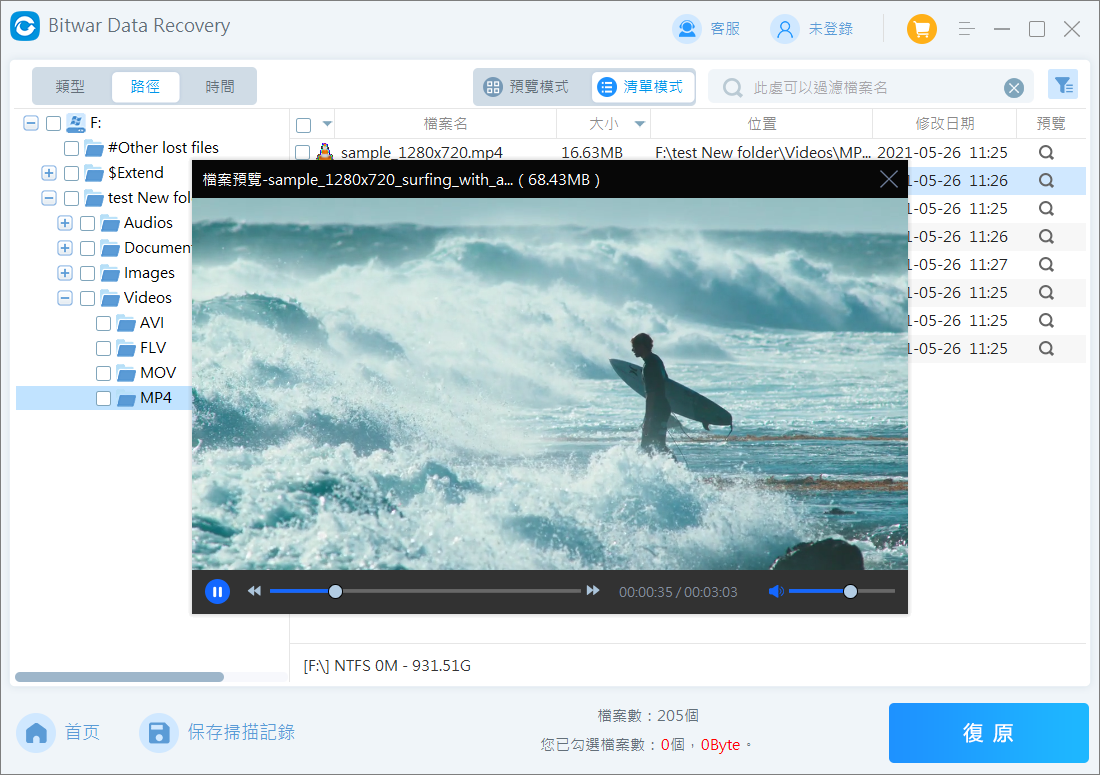網路附加儲存裝置(NAS)可以安全、自由地儲存、備份、存取資料,為您的家庭或企業提供儲存資料的網路場所。使用者經常會無意或故意刪除重要檔案,但事後才發現這些文件至關重要。 NAS 上有資源回收筒嗎?如何從 Synology NAS 復原已刪除的檔案?
可以從故障的 Synology NAS復原檔案嗎?
NAS(網路附加儲存裝置)被稱為特定專用資料儲存伺服器,結合了儲存元件和嵌入式系統軟體,允許跨平台檔案共用。透過 NAS,使用者可以快速輕鬆地交換資料、程式等。然而,資料遺失的問題每天都會發生。存儲在NAS的資料也不例外。如果用戶 從NAS無意中刪除了一些重要檔案。不用擔心,因為可以使用一些技術或軟體來復原資料。
Synology NAS 資料遺失的原因
存儲裝置常見的任何資料遺失(例如檔案意外刪除、邏輯作業系統故障以及病毒和惡意軟體的影響)都可能發生在 Synology NAS 裝置上。此外,RAID 重新配置期間的操作錯誤、NAS 軟體故障或有問題的升級等,都可造成NAS資料丟失。以下是常見的Synology NAS資料遺失的原因:
- 意外刪除
- 從資源回收筒刪除或清空資料
- 格式化磁碟機
- NAS 檔案系統損壞
- RAID重建失敗
- 電壓波動或意外斷電損壞NAS 伺服器
- 惡意軟體或病毒攻擊導致檔案丟失
如何在 Synology NAS 上恢復已刪除的資料
透過多種備份解決方案,您可以從 NAS 裝置還原已刪除的檔案。
方法 1. 透過資源回收筒復原NAS 刪除的檔案
一般情況下,文件會在 Synology NAS 的資源回收筒儲存30 天。系統將永久刪除資源回收筒中超過30天的所有內容。但您可以使用Bitwar Data Recovery應用程式在 30 天後檢索永久刪除的檔案。請按照以下步驟使用資源回收筒從 Synology NAS 磁碟機擷取遺失的檔案:
- 為您首先選擇的共用資料夾開啟資源回收筒。
- 請進入 DSM 的控制台並點選共用資料夾。
- 選擇共用資料夾後,進入編輯。之後,選擇啟動資源回收筒。如果您只希望管理員有權存取資源回收筒,請按一下「僅限管理員存取」複選框。若要儲存更改,請按一下「確定」。

- 進入 File Station 並找到已啟用資源回收筒功能的共用資料夾,以從 Synology 資源回收筒還原已刪除的檔案或資料夾。
- 找到 #recycle 資料夾。之後,右鍵單擊要檢索的資料夾或檔案。若要將已刪除的檔案從 Synology NAS 伺服器還原到所需位置,根據您的DSM 版本:
-
- 對於DSM 7.0 及以下版本,進入複製到/移動到…,然後選擇移動到…將刪除的檔案還原到所需目的地。

- 對於DSM 7.1 以上版本,選擇還原可將刪除的檔案還原到原始位置。

- 對於DSM 7.0 及以下版本,進入複製到/移動到…,然後選擇移動到…將刪除的檔案還原到所需目的地。
方法 2. 從 Hyper Backup 檢索 NAS 刪除的資料
您可以使用 Synology 的 Hyper Backup 在 Synology NAS 上規劃或手動備份多種數據,包括系統配置、軟體/軟體套件和共用資料夾。資料可以備份在遠端伺服器、公有雲和本機共用資料夾上。備份資訊保存在機密資料庫中,易於瀏覽、還原或下載。使用 Hyper Backup,您可以回到過去並還原套件的設定和資料。透過進入DSM並選擇 Hyper Backup,如果您啟用了 Hyper Backup 功能,則可以還原所需的備份資料。
下載並設定Hyper Backup備份:
- 從 Synology 下載中心下載 Synology Drive Client並安裝。安裝完成後,按一下立即開始來執行 Synology Drive Client。
- 選擇備份任務。

- 輸入執行 Synology Drive Server 的 Synology NAS 位址 或 QuickConnect ID、使用者名稱、密碼。您也可以按一下右邊的搜尋圖示讓 Synology Drive Client 自動搜尋網域內可用的 Synology NAS。按下一步。
- 選取備份來源和選擇一個備份模式,並按下一步。


- 檢查備份設定摘要。按一下上一步以進行變更,或按一下完成以完成設定。

您可以在主視窗中檢視備份進度。
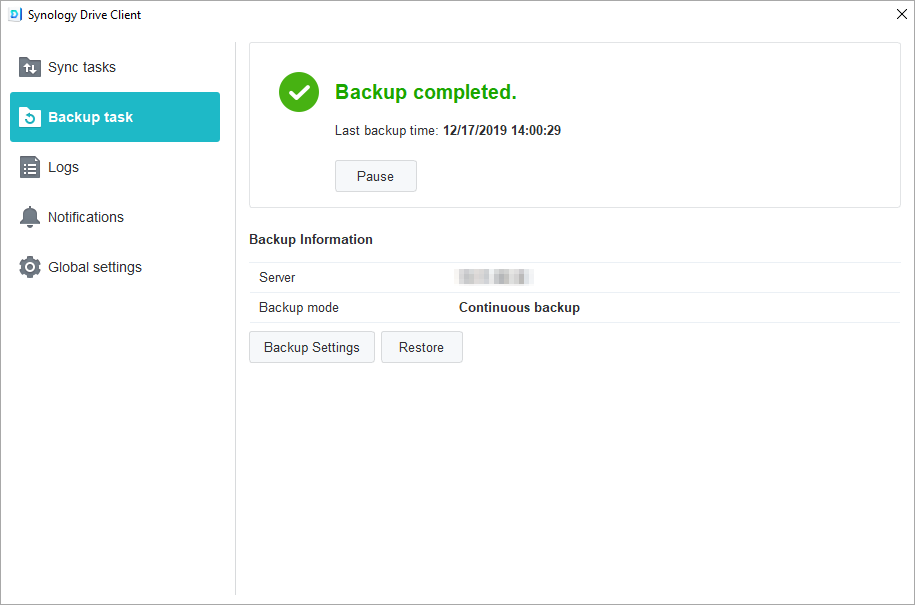
在 Synology Drive Client 下載或還原檔案的先前版本:
- 前往 Synology Drive Client 中的備份任務 > 還原,並找到想還原之檔案或資料夾的所在位置。

- 選擇您想要取回的檔案並按一下瀏覽先前的版本。若檔案自您的電腦上意外刪除或移除,您可以按一下還原以還原該檔案。

- 選擇要下載的檔案版本並按一下下載。

方法 3. 在 NAS 上/從 NAS 復原檔案的Synology檔案復原工具
如果您無意中從網路硬碟中刪除了資料。不必驚慌,Bitwar Data Recovery可以幫助您恢復已刪除的Synology Drive資料。該軟體是恢復遺失資料的最佳工具之一,包括網路磁碟機(Synology NAS Disk)。可以恢復已刪除、格式化、遺失分割區、系統崩潰、病毒攻擊和其他資料遺失情況下遺失的文檔、照片、影片、音訊、Excel、PowerPoint 等。。
Bitwar檔案救援軟體官網:https://www.bitwarsoft.com/zh-tw/data-recovery-software
免費下載安裝Bitwar檔案救援軟體:
- 安裝並啟動Bitwar檔案救援軟體後,選擇要救援檔案的磁碟機。

- 選擇掃描模式與要救援的檔案類型,然後單擊「掃描」按鈕。

- 當您找到要復原的檔案時,您可以暫停或停止掃描過程。找到要救援的檔案單擊並預覽它。確定後選中要救援的檔案,單擊「復原」按鈕將他們保存到安全地分區或存儲裝置。

總結
Synology NAS 硬碟可能會因多種原因而故障。但如果您無意中刪除了 Synology NAS中的資料,您可以從資源回收筒或Hyper Backup取回丟失的檔案,但如果檔案已永久丟失且未備份,請不要擔心,Bitwar Data Recovery讓恢復遺失的資料變得簡單。